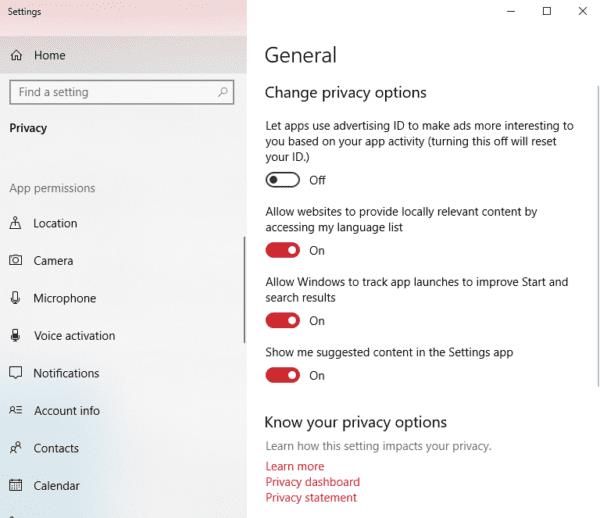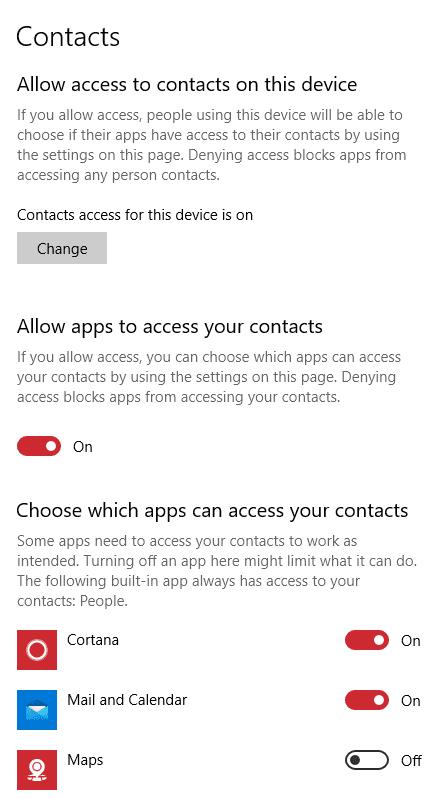Для повноцінної роботи достатньої кількості програм потрібен доступ до ваших контактів – насамперед соціальні програми. Якщо ви виявите, що хочете скасувати доступ до своїх контактів для однієї або навіть усіх ваших програм, ви можете зробити це легко.
Просто натисніть клавішу Windows і введіть Параметри конфіденційності, а потім натисніть Enter. У меню, що відкриється, ви знайдете ряд параметрів щодо вашої конфіденційності.
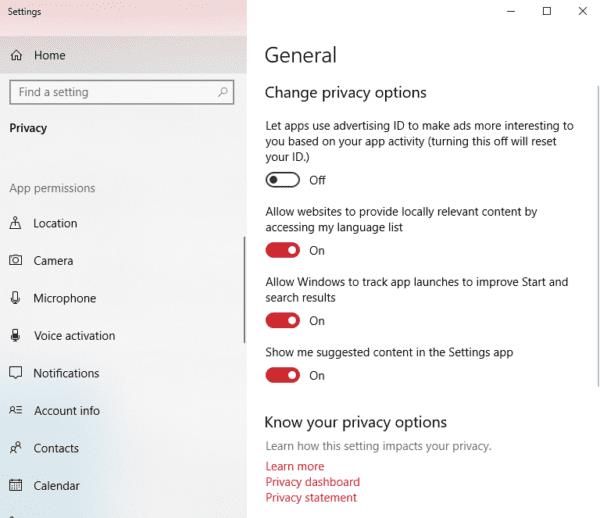
Параметри налаштувань конфіденційності.
Прокрутіть ліворуч вниз, поки не знайдете опцію Контакти. Натисніть на нього, і ви побачите кілька параметрів налаштувань. Ви можете або скасувати доступ до своїх контактів для всіх програм одночасно, або дозволити та обмежити його для окремих програм.
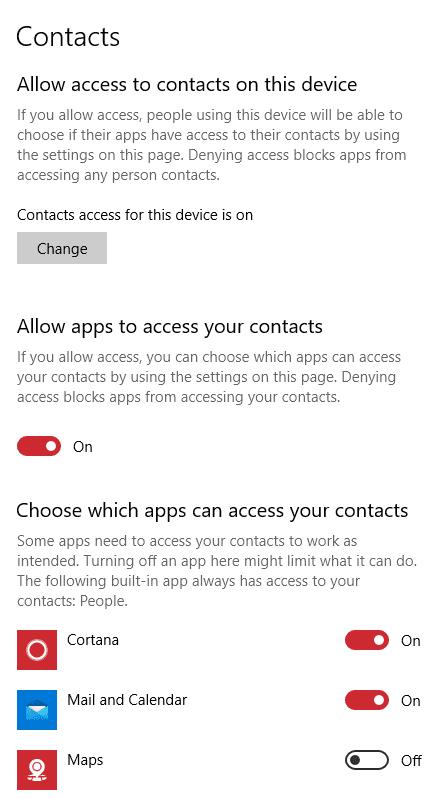
Варіанти
Просто переміщуйте повзунки, доки ви не будете задоволені своїми налаштуваннями.
Порада. Деякі програми не працюють належним чином без доступу до певних функцій. Програми можуть знову запитати дозвіл, коли ви їх запустите наступного разу – ви можете дозволити або заборонити це відповідно до ваших уподобань. Якщо ви повторно активуєте дозволи, ви завжди можете вимкнути їх пізніше!